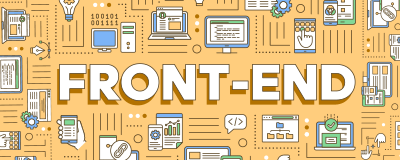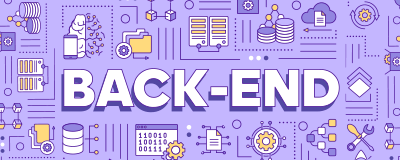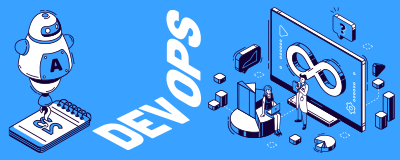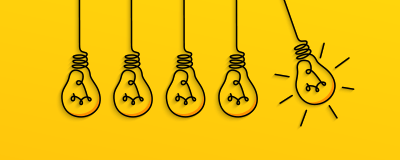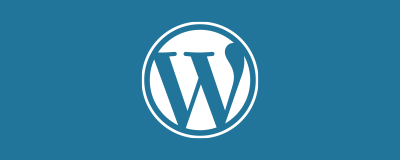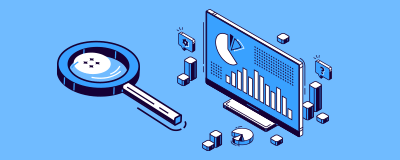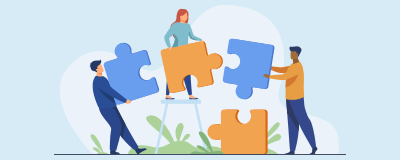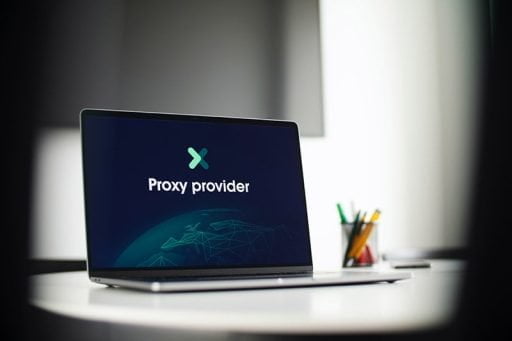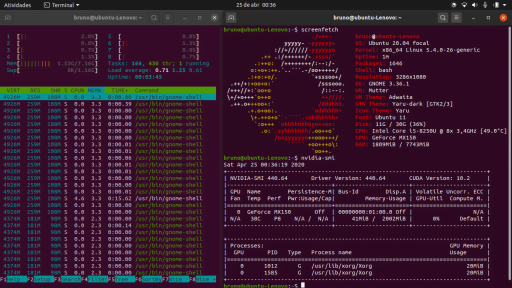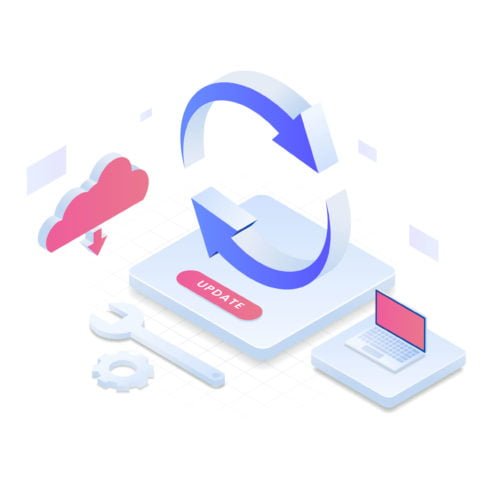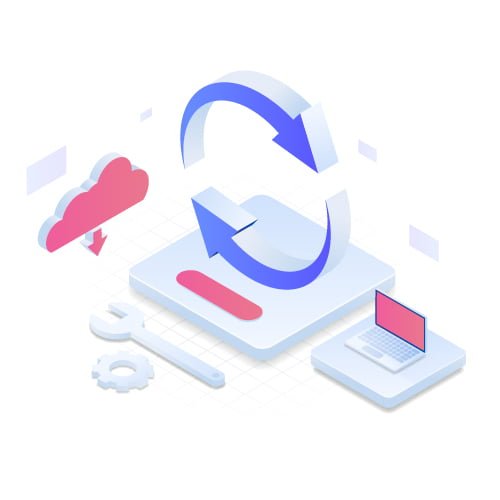Docker ve Portainer’ımızı da kurduğumuza göre bir sonraki aşamaya, LiteSpeed Enterprise kurulumuna geçebiliriz.
Ben biraz özelleşmiş bir kurulum yapacağım, eğer siz herşeyi standart şekilde kurmak isterseniz bu açıklama bölümünü boşverip doğrudan kurulum aşamalarına geçebilirsiniz.
Neyi Özelleştirdim?
Docker kalıbında standart olarak yer alan WP-CLI’yi istemediğim için özel bir kalıp oluşturdum ve hazır bunu yapıyorken bir kaç ekstra PHP eklentisini de içerisine ekledim.
Githubdaki orijinal LSWS reposuna buradan, benim üzerinde değişiklikler yaptığım repoya buradan ulaşabilirsiniz. Docker Hub’daki orijinal kalıba buradan benim özelleştirdiğime de buradan ulaşabilirsiniz.
Ben anlatmaya kendi özel kalıp dosyamı kullanarak devam edeceğim. Buraya kadar anlattığım sadece ana Litespeed kalıbıydı. Kurulum için bir başka Github reposu kullanacağım. Bu repo Litespeed’in temel ayarlarını (şfire değiştirme, lisans anahtarı belirleme, sertifika kurma vs. gibi) shell’den yapabilmenizi sağlayan betikler ve litespeed üzerinde bir wordpress ortamını ayağa kaldırmanızı sağlayan bir docker-compose dosyası içeriyor.
Normal şartlarda doğrudan docker kalıbı ile kurulum yapmanız mümkün ama bu repoda gelen shell betikleri ile normalde konteynerin içine girerek yapmanız gereken işlemleri pratik bir şekilde yapabilirsiniz, bu nedenle kurulumu bu şekilde yapmanızı tavsiye ederim.
Ben sadece Litespeed kurmak istediğim için, docker-compose dosyasında yer alan MariaDB ve PhpMyAdmin’i çıkarttım, ve litespeed servisinin kalıbı olarak da orijinali yerine yukarıda anlattığım özelleştirdiğim kalıbı kullandım.
Kurulum Aşamaları
Öncellikle ilk adım olarak github reposunu (uygun gördüğünüz bir dizin içine( klonlayarak başlayacağız.
git clone https://github.com/litespeedtech/lsws-docker-env.gitEğer standart standart bir Litespeed + Mysql + PhpAdmin + WordPress kurulumu isterseniz yukarıdaki komuttan sonra aşağıdakini çalıştırarak konteyneri ayağa kaldırabilirsiniz:
docker-compose upEğer MariaDB, PhpMyAdmin ve WordPress’i bir tarafa bırakıp yalızca Litespeed kurmak istiyorsanız benim yaptığım kurulumun detaylarına bakabilirsiniz.
Ben sunucuya yapacağım kurulumlar için özel bir dizin yapısı belirledim ve tüm konteynerlerimin datalarını da bu yapıya uygun olarak bağlıyorum/bağlayacağım.
Bu nedenle repo içerisinde çıkan .env dosyası ve bin klasörünü kendi ilgili klasörlerime taşıdım, yine konteyner içinde kullanılacak sites, acme, conf gibi klasörleri de kendi yapıma uygun şekilde ilgili klasörlerle bağladım.
.env dosyasını kendi ihtiyaçlarınıza göre uyarladıktan sonra docker-compose.yaml dosyasını da aşağıdakine benzer şekilde düzenledim
version: '3.7'
services:
litespeed:
image: soruman/litespeed:5.4.6-lsphp74
env_file:
- /evrenbal/env/lsws/.env
volumes:
- /evrenbal/conf/lsws/default:/usr/local/lsws/conf
- /evrenbal/conf/lsws/admin:/usr/local/lsws/admin/conf
- /evrenbal/bin/lsws/container:/usr/local/bin
- /evrenbal/sites:/var/www/vhosts/
- /evrenbal/acme:/root/.acme.sh/
- /evrenbal/logs:/usr/local/lsws/logs/
ports:
- 80:80
- 443:443
- 443:443/udp
- 7080:7080
restart: always
environment:
TZ: ${TimeZone}
networks:
- litespeed
networks:
litespeed:ve bütün bu düzenlemeleri yaptıktan aşağıdaki komutla konteyneri ayağa kaldırabiliriz.
docker-compose upVe bunun sonrasında Litespeed sunucumuz çalışır hale gelmiş olacak.
Litespeed paneline girebilmeniz ve ayarlarını kurcalayacak hale gelmeniz için öncelikle yönetim paneli için bir şifre belirlemelisiniz. Hazır başlamışken Litespeed web sitesinden alacağınız (2gb’a kadar olan makineler için ücretsiz) lisansın seri numarasını kurulumunuza tanımlarsanız SSH sertifikası tanımlayacağınız aşamaya gelene kadar (tabi ihtiyacınız varsa) tekrar shell betiği kullanmanız gerekmez.
Parola değiştirmek için kullanmanız gereken komut (bin klasörü içindeyken);
.\webadmin.sh yenisifreSeri numaranızı tanımlamak için
.\webadmin.sh --serial SERINUMARASIŞifrenizi belirleyip seri numaranızı tanımladıktan sonra tarayıcınızla http://SUNUCUADRES:7080 adresine girerek Litespeed ayarlarını kurcalamaya başlayabilirsiniz.
Litespeed’in detaylı ayarlarına bu yazıda girmeyeceğim, benim bile çoğunu bilmediğim geniş bir ayar kümesi var fakat dokümanına bakmaya bile gerek duymadan çözebileceğiniz basit bir panel üzerinden yönetiliyor.
Sorularınız varsa veya fikir alışverişi yapmak isterseniz yorumlardan, Twitter , LinkedIn veya Instagram üzerinden ulaşabilirsiniz. Sevgiler…
Bu Yazıda Yapılan Değişiklikler
- 11.05.2022: Yazı özeti düzenlendi.